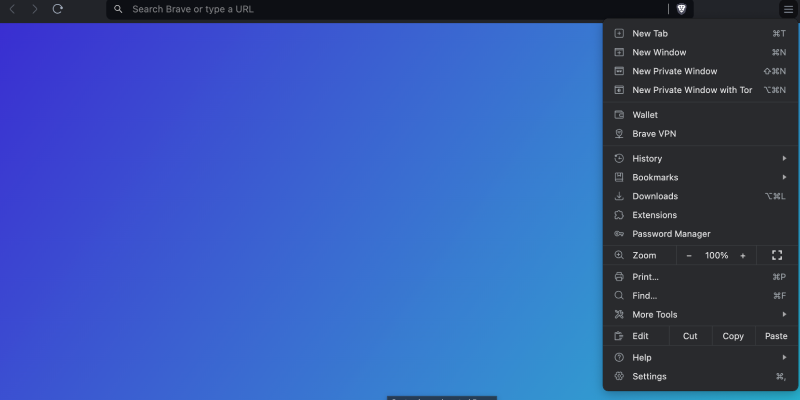Êtes-vous fatigué de l'interface blanche et brillante du navigateur Brave? Voulez-vous personnaliser votre expérience de navigation avec un mode sombre élégant? Alors vous’je suis au bon endroit! Dans ce guide complet, nous’Je vais vous montrer comment activer le mode sombre dans Brave à l'aide de l'extension Dark Mode.. Que vous’vous naviguez la nuit ou préférez simplement un look plus confortable, le mode sombre dans Brave rendra votre expérience Internet plus agréable et plus pratique.
Mode sombre dans Brave: Comment ça fonctionne
Brave est un navigateur Web rapide et privé avec une protection intégrée contre le pistage et de nombreuses fonctionnalités utiles. Mais si vous souhaitez changer son interface lumineuse par défaut en une interface sombre, tu as la possibilité de le faire. L'extension Dark Mode est un outil de navigateur qui ajoute un thème sombre aux sites Web, y compris Courageux.
Comment activer le mode sombre dans Brave
- Installez l'extension du mode sombre: La première étape consiste à installer l'extension Dark Mode depuis le Chrome Web Store. Suivez simplement le lien et cliquez sur le « Ajouter à Brave » bouton pour l'ajouter à votre navigateur.
- Activer le mode sombre: Après avoir installé l'extension, visitez n’importe quel site Web dans Brave. Recherchez l'icône de l'extension Dark Mode dans le coin supérieur droit de votre navigateur et cliquez dessus.. Cela activera le mode sombre sur la page Web actuelle.
- Personnalisez selon vos préférences: L'extension Dark Mode propose certains paramètres que vous pouvez ajuster selon vos préférences. Par exemple, vous pouvez personnaliser le moment où le mode sombre s'activera automatiquement et choisir de l'appliquer à l'ensemble du site Web ou uniquement à des éléments spécifiques.
- Vérifiez le résultat: Après avoir activé le mode sombre sur les sites Web dans Brave, assurez-vous de vérifier à quel point il vous est confortable de visualiser le contenu maintenant. Si quelque chose ne va pas’ça ne te va pas, vous pouvez toujours désactiver l'extension ou ajuster ses paramètres pour répondre à vos besoins.
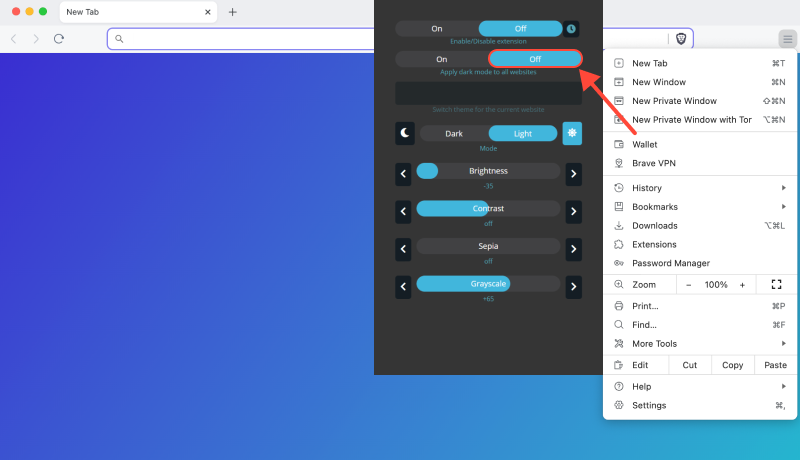
Avantages du mode sombre dans Brave
- Fatigue oculaire réduite: Le mode sombre réduit la luminosité de l'écran et rend la lecture le soir ou la nuit plus confortable.
- Économie d'énergie: Le mode sombre permet également d'économiser de l'énergie sur les appareils mobiles, augmenter la durée de vie de la batterie.
- Apparence élégante: Pas seulement du confort, mais le style aussi. Le thème sombre donne à Brave un look plus moderne et élégant.
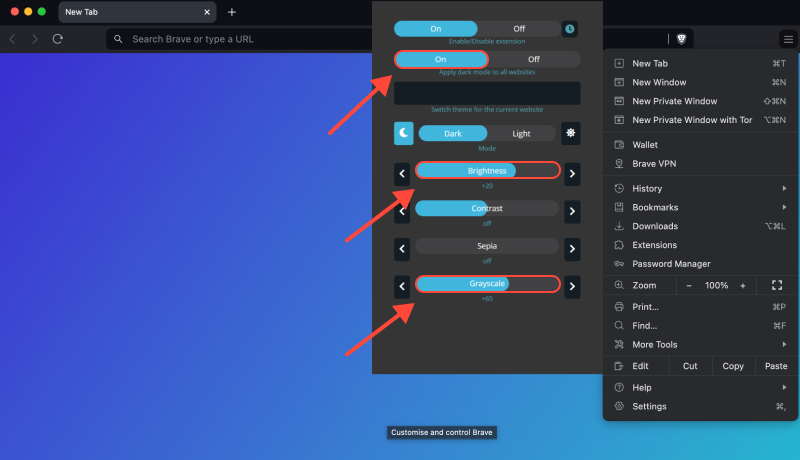
Conclusion
Vous savez maintenant à quel point il est facile d'activer le mode sombre dans Brave et de le personnaliser selon vos préférences à l'aide de l'extension Dark Mode.. Profitez d'une expérience de navigation plus confortable et élégante sur vos sites Web préférés dans le navigateur Brave!








- Comment activer le mode sombre sur SoundCloud: Un guide détaillé
- Améliorez votre expérience de débordement de pile avec le mode sombre: Comment activer le mode sombre avec l'extension du mode sombre
- Comment activer le mode sombre sur Tumblr: Un guide complet
- Améliorez votre navigation Web avec le mode sombre automatique dans Chrome
- Mode sombre pour les sites Web